在现如今手机已经成为人们生活中不可或缺的重要工具之一的情况下,手机的功能也变得越来越多样化和强大,其中录屏功能是一项非常实用的功能之一。红米手机和小米手机作为市场上颇受欢迎的智能手机品牌,自然也不例外地配备了录屏功能。红米手机和小米手机的录屏功能是如何设置的呢?接下来我们将详细介绍红米手机和小米手机的录屏设置步骤。
小米手机录屏功能设置步骤
步骤如下:
1.在手机主界面中,找到系统工具。
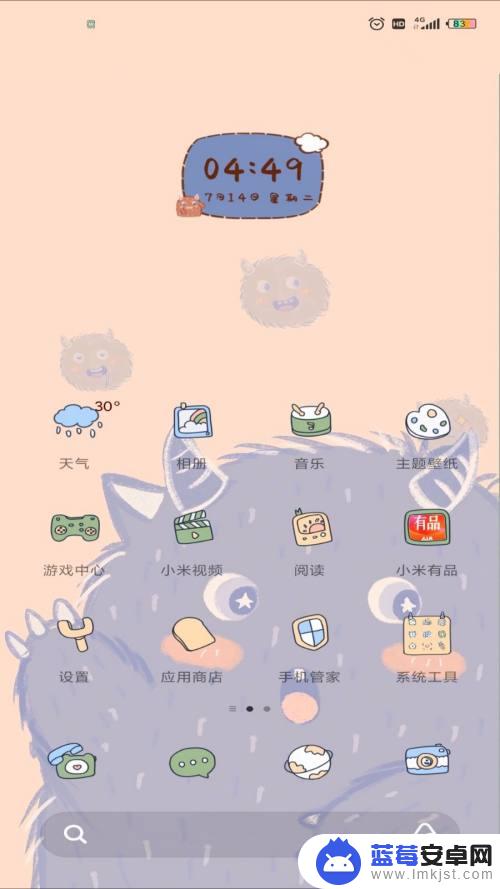
2.进入系统工具界面中,找到屏幕录制。
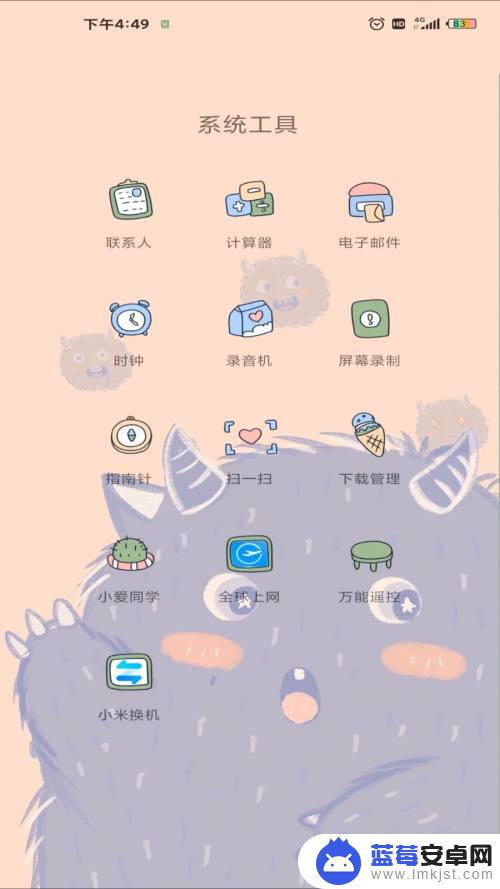
3.在屏幕录制中,点击右上角的设置。
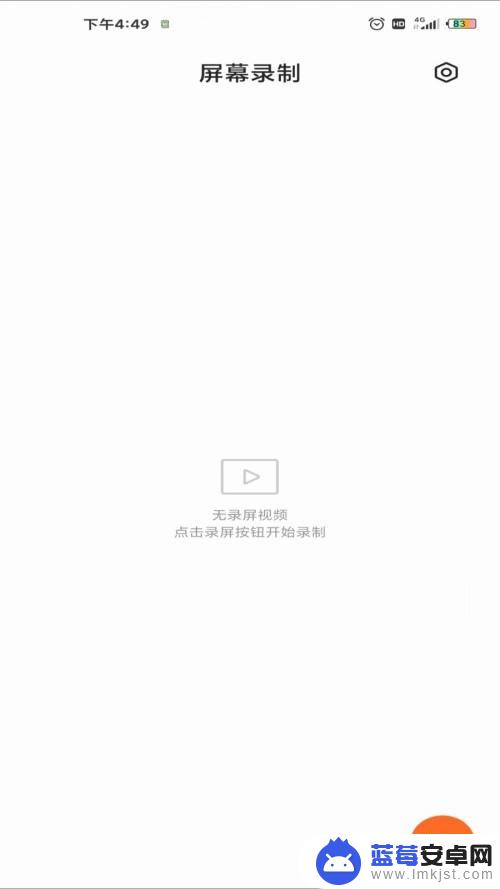
4.进入设置界面中,设置你的屏幕录制。
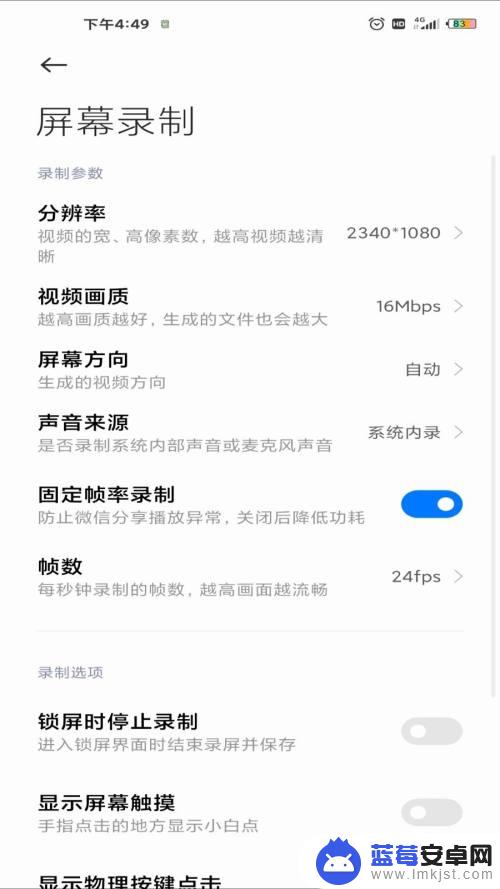
5.设置好后,返回到屏幕录制界面。
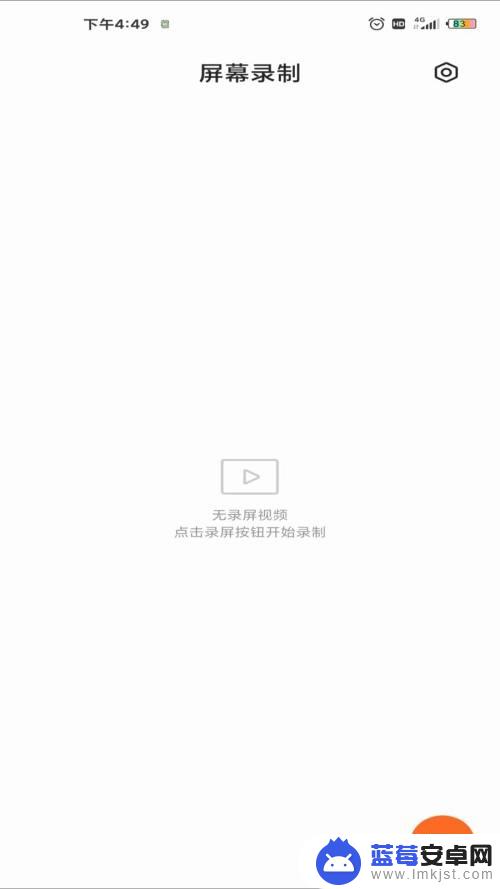
6.点击下方的摄像头图标就完成了。
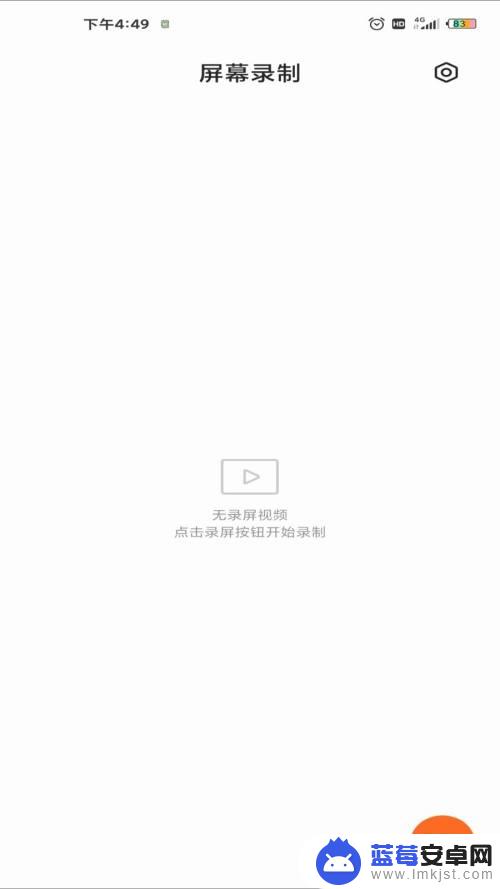
以上就是红米手机桌面录屏的设置方法,如果你遇到了同样的问题,可以参考我提供的方法来解决,希望这对你有所帮助。












